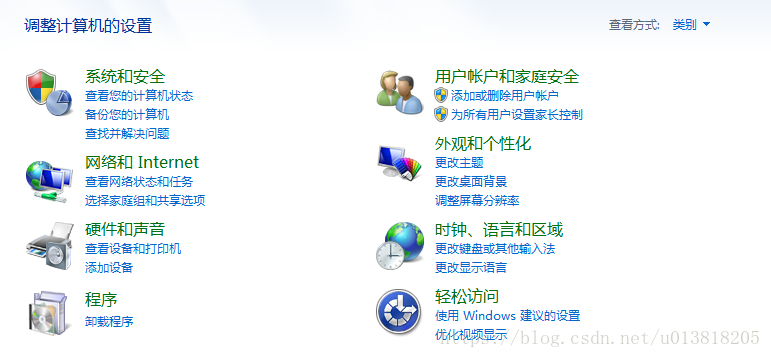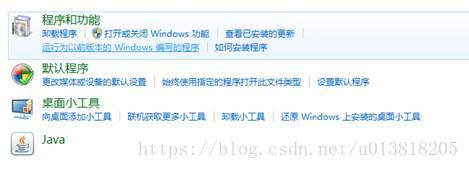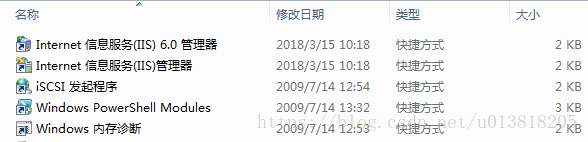版权声明:摇亿.黄菊华 https://blog.csdn.net/u013818205/article/details/81213369
(1) 点击开始→控制面板,然后再点击程序,勿点击卸载程序,否则到不了目标系统界面。

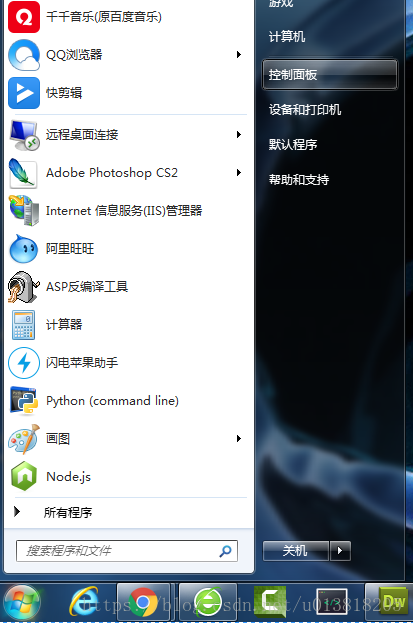
默认控制面板的【查看方式:小图标】 ,我们变更方式为:类别
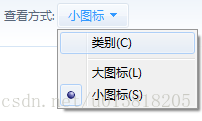
(2) 然后在程序和功能下面,点击打开和关闭windows功能。
(3) 进入Windows功能窗口,然后看到internet信息服务选项,然后按照图中设置即可,Ps:打√的选项下面为全选,方圈的下面按照图中打√的选择即可。
(4) 然后确定,会进入系统安装设置,此时可能需要等待两三分钟的样子。
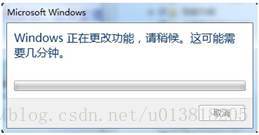
(5) 安装成功后,窗口会消失,然后回到控制面板,选择系统和安全。
(6) 进入系统和安全窗口,然后选择左下角的管理工具。
(7) 进入管理工具窗口,此时就可以看到internet信息服务了,不过此时需注意,因为有两个大致相同的,需要选择的是internet信息服务(IIS)管理器。
(8) 双击internet信息服务(IIS)管理器,进入到管理窗口,看上去很复杂,有三大主要功能:FTP,IIS,管理,现在需要设置都在IIS这个里面。